Puteți adăuga text direct la forme în Visio.
De asemenea, puteți amplasa text direct pe o pagină utilizând o casetă text- o formă pe care o puteți adăuga la desen, care vă permite să plasați textul oriunde.
Adăugarea textului la o formă
-
Selectați forma.
-
Tastați textul. Când este selectată o formă și începeți să tastați, Visio adaugă textul la forma selectată.
-
Pentru a formata textul, puteți alege oricare dintre următoarele acțiuni:
-
În fila Pornire, în grupul Font, setați caracteristicile de font.
-
În fila Pornire, în grupul Paragraf, setați alinierea și alte caracteristici.
-
-
Faceți clic pe o zonă goală din pagină sau apăsați ESC pentru a termina.
Adăugarea de text la o pagină
Puteți și să adăugați text direct la pagină, independent de orice formă sau obiect din desen.
-
Pe fila Pornire , în grupul Instrumente , faceți clic pe Text

-
Faceți clic oriunde în pagină pentru a crea o casetă text sau faceți clic și glisați pentru a seta caseta text la dimensiunea dorită.
-
Tastați textul.
-
Pentru a formata textul, puteți alege oricare dintre următoarele acțiuni:
-
În fila Pornire, în grupul Font, setați caracteristicile de font.
-
În fila Pornire, în grupul Paragraf, setați alinierea și alte caracteristici.
-
-
Faceți clic pe o zonă goală din pagină sau apăsați ESC pentru a termina.
Editarea textului
-
Faceți dublu clic pe textul pe care doriți să îl editați.
-
Editați textul.
-
Faceți clic pe o zonă goală din pagină sau apăsați ESC pentru a termina.
Note:
-
Dacă nu ați mărit deja forma, Visio o mărește în timp ce tastați. Când ați terminat de tastat, faceți clic pe o zonă goală din pagină sau apăsați ESC. Visio o micșorează din nou.
-
Pentru a seta Visio să nu mai mărească textul:
-
Faceți clic pe fila Fișier, apoi pe Opțiuni.
-
Faceți clic pe fila Complex.
-
Sub Opțiuni de editare, în caseta Zoom automat text când se editează sub, introduceți 0 (zero) ca dimensiune a punctului.
-
Mutarea sau rotirea textului
Într-o formă
-
Pe fila Pornire , în grupul Instrumente , faceți clic pe instrumentul Bloc text

-
Faceți clic pe formă pentru a-i selecta blocul de text.
Notă: Dacă textul este într-un grup, faceți clic pentru a selecta grupul, apoi faceți clic pentru a selecta textul din formă.
-
Glisați textul pentru a deplasa blocul de text.
-
Pe fila Pornire , în grupul Instrumente , faceți clic pe Instrument indicator

După ce comutați înapoi la Instrument indicator 

În pagină
-
Pe fila Pornire , în grupul Instrumente , faceți clic pe Instrument indicator

-
Faceți clic pe text și glisați pentru a-l muta sau glisați ghidajul de rotire pentru a roti textul. Când indicatorul se află peste un instrument de rotire, se modifică într-o săgeată care formează un cerc

Adăugarea de text la o formă și editarea sa
-
Deschideți diagrama pentru editare.
-
Alegeți una dintre următoarele:
-
Pentru a adăuga text, selectați o formă și începeți să tastați.
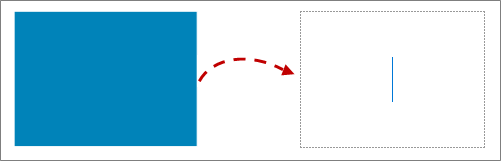
-
Pentru a edita textul, faceți dublu clic pe forma pe care doriți să o editați.
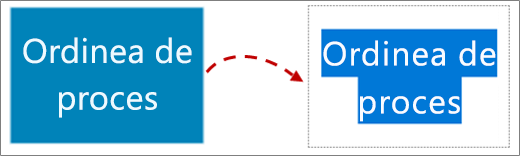
Visio comută la editarea de text și poate mări în formă.
-
-
Pentru a opri adăugarea de text, faceți clic în afara formei sau apăsați pe Esc.
Visio restaurează vizualizarea inițială dacă a mărit automat atunci când ați început să tastați.
Adăugarea de text la o pagină
De asemenea, puteți adăuga text direct la pagină, independent de orice altă formă sau obiect din desen.
-
Pe fila Inserare, selectați Casetă text

-
Faceți clic oriunde în pagină pentru a crea o casetă text sau faceți clic și glisați pentru a desena caseta text la dimensiunea dorită.
-
Tastați textul.
-
Selectați textul pentru a-l formata: Pe fila Pornire , puteți seta caracteristicile textului (numele fontului, dimensiunea, culoarea, stilul) și alinierea.
-
Pentru a termina, faceți clic pe o zonă necompletată din pagină sau apăsați pe Esc.
Rotirea textului în incremente de 90 de grade
Puteți roti cu ușurință textul pe un sfert de viraj:
-
Selectați caseta care conține textul pe care doriți să-l rotiți.
-
Pe fila Formă din panglică, faceți clic pe Rotire text

Rotirea textului la orice unghi
-
Selectați caseta care conține textul pe care doriți să-l rotiți.
-
Selectați instrumentul de rotire de deasupra casetei.
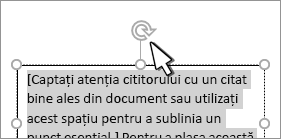
-
Începeți să mutați indicatorul mouse-ului într-o direcție circulară. Eliberați butonul mouse-ului atunci când textul se rotește în poziția dorită.










